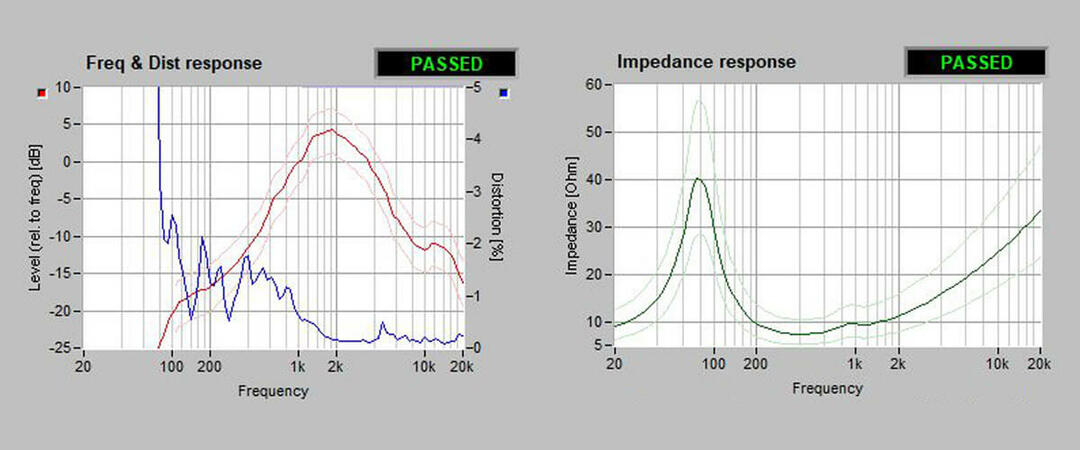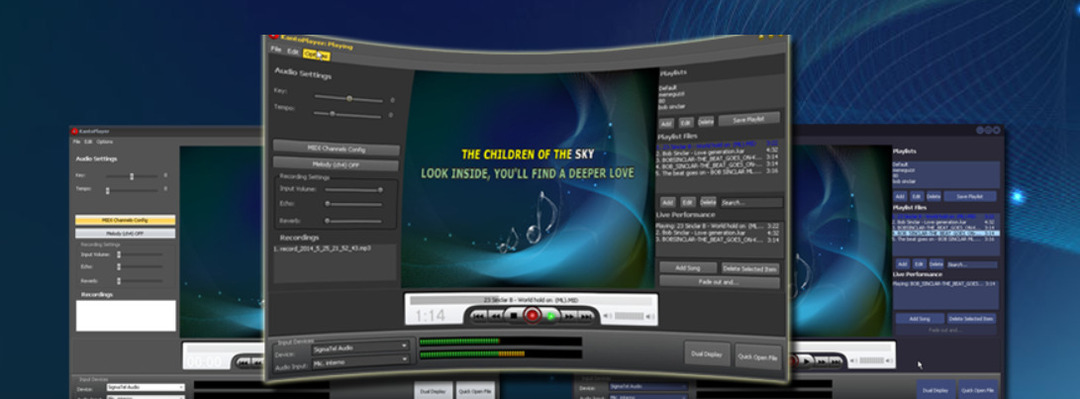- หากคุณสงสัยว่าจะเปิดไฟล์ WPL ได้อย่างไร ก็สามารถเล่นได้ในเครื่องเล่นสื่อต่างๆ
- เครื่องมือของ Adobe เป็นทางออกที่ดี หากคุณไม่ทราบวิธีเล่นไฟล์ WPL ซึ่งแนะนำสำหรับการมิกซ์และแก้ไขเสียง
- WPL เป็นนามสกุลไฟล์ที่ใช้สำหรับเพลย์ลิสต์เสียง และแอพใด ๆ ด้านล่างสามารถเปิดไฟล์ดังกล่าวได้
- หากไฟล์ WPL ของคุณไม่เล่นในเครื่องเล่นเสียงปัจจุบัน ให้ใช้โปรแกรมเล่นที่แสดงในรายการของเรา

รูปแบบไฟล์ยอดนิยมไม่ต้องการซอฟต์แวร์เฉพาะอีกต่อไป แค่ ดาวน์โหลด File Viewer Plus 4 และเปิดทั้งหมดในสภาพแวดล้อมเดียวกัน เครื่องมือนี้รองรับเอกสาร สื่อ อาร์ไคฟ์ อีเมล กล้อง อินโฟกราฟิก ซอร์สโค้ด และอื่นๆ อีกมากมาย นี่คือสิ่งที่ทำ:
- เปิดไฟล์มากกว่า 300 ประเภท
- แก้ไข บันทึก และแปลงไฟล์
- การแปลงไฟล์แบทช์
เปิดไฟล์ทั้งหมด
ในสภาพแวดล้อมเดียวกัน
WPL ไฟล์ มี .wpl ไฟล์ส่วนขยาย.. ประเภทนี้ ไฟล์ มักใช้โดย Windows Media Player ของ Microsoft ซึ่งเป็นค่าเริ่มต้น ใบสมัคร ที่สามารถเปิดได้
อย่างไรก็ตามคุณสามารถเปิดเช่น ไฟล์ ใช้อีกหลายอย่างซอฟต์แวร์ ที่อนุญาตให้ผู้ใช้ฟังและดูข้อมูลสื่อ
เพื่อหลีกเลี่ยงปัญหาเมื่อเปิด WPL
ไฟล์คุณควรเข้าใจว่าพวกเขาไม่มีสื่อจริงๆ ไฟล์. แต่จะเก็บข้อมูลอ้างอิงถึงเสียงหรือวิดีโอแทน ไฟล์.โดยการเปิด WPL ไฟล์คุณจะเล่นรายการไฟล์เสียงหรือวิดีโอที่สามารถอยู่ในโฟลเดอร์ต่างๆ ได้
โดยพื้นฐานแล้ว WPL ไฟล์ เป็นรายการเพลง นอกจากนี้ยังหมายความว่าคุณไม่ควรแก้ไขวิดีโอและเสียง ไฟล์ มีอยู่ในเพลย์ลิสต์ WPL ถ้าคุณทำ ใบสมัคร กำลังเล่น ไฟล์ จะไม่ค้นหาพวกเขา
ฉันจะเปิดไฟล์ WPL ได้อย่างไร
1. Adobe Audition

สำหรับการเปิดไฟล์เสียงเกือบทุกประเภท รวมถึงการแก้ไขและเพิ่มเอฟเฟกต์ เราขอแนะนำให้ใช้ Adobe Audition.
เป็นโปรแกรมแก้ไขเสียงระดับมืออาชีพที่ผสานรวมกับแอป Creative Cloud อื่นๆ ได้อย่างราบรื่น เช่น Premiere Pro เพื่อให้การสร้างเนื้อหาเป็นเรื่องง่าย
รองรับมุมมอง Multitrack และ Waveform คุณสามารถตัด ตรวจสอบ และปรับปรุงแทร็กเสียงได้อย่างง่ายดาย นอกจากนี้ยังสามารถช่วยกู้คืนเนื้อหาเสียงเพื่อให้เสียงเหมือนถูกบันทึกในสตูดิโอระดับมืออาชีพ

Adobe Audition
เปิดและแก้ไขไฟล์เสียง WPL ของคุณอย่างมืออาชีพด้วยซอฟต์แวร์ชั้นนำของอุตสาหกรรมสำหรับการตัดต่อเสียง
2. ZOOM Player MAX Media Player
- ดาวน์โหลด ZOOM Player MAX Media Player เวอร์ชันล่าสุดจาก เว็บไซต์ Inmatrix.
- เปิด ZOOM Player MAX Media Player
- ค้นหา ไอคอนโฟลเดอร์ ที่กึ่งกลางด้านล่างของอินเทอร์เฟซโปรแกรมเล่นสื่อ แล้วคลิก

- หน้าต่างป๊อปอัปจะปรากฏขึ้นซึ่งคุณสามารถเรียกดูผ่าน ไฟล์ของคอมพิวเตอร์. ค้นหา WPL ไฟล์ คุณต้องการเล่น. หลังจากเลือก ไฟล์ให้คลิกเปิด
- WPL ไฟล์ จะเริ่มเล่น
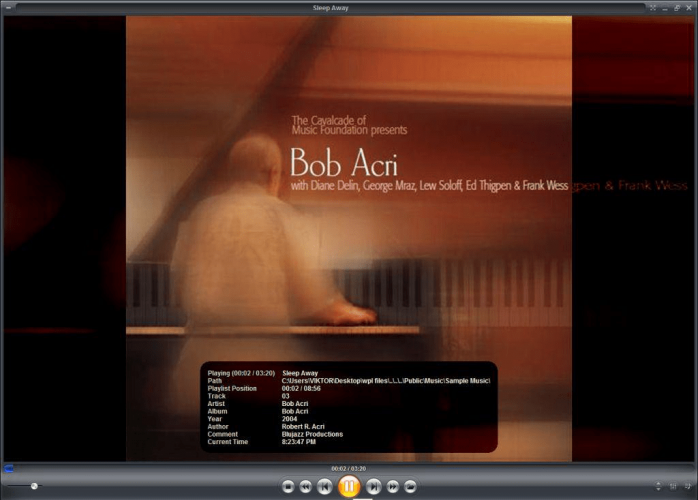
3. Microsoft Windows Media Player
- เปิด Microsoft Windows เครื่องเล่นสื่อ.
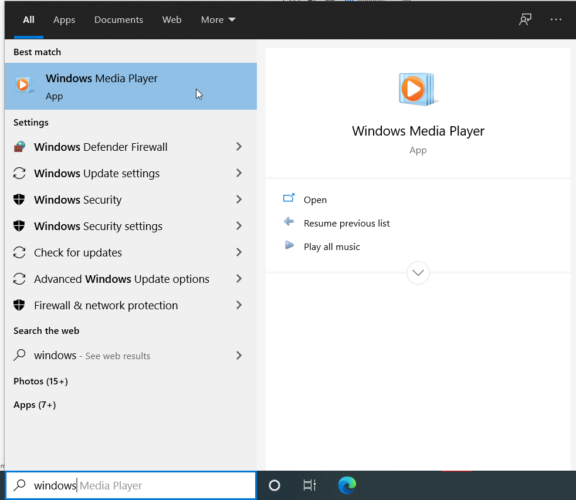
- เลือก ไฟล์ ในแถบเมนู ในเมนูแบบเลื่อนลงที่ปรากฏขึ้น ให้คลิกที่ เปิด.
- หลังจากคลิก เปิด หน้าต่างป๊อปอัปจะปรากฏขึ้นซึ่งคุณสามารถเรียกดูผ่านคอมพิวเตอร์ของคุณ ไฟล์. ค้นหาผ่าน WPL ไฟล์ คุณต้องการเล่น. เลือก ไฟล์ และคลิกเปิด

- WPL ไฟล์ จะเริ่มเล่น
4. VLC Media Player
- ดาวน์โหลด VLC Media Player เวอร์ชันล่าสุดได้ฟรีจากเว็บไซต์ VideoLAN
- เปิด VLC Media Player.
- เลือก สื่อ ในแถบเมนู เมนูแบบเลื่อนลงจะปรากฏขึ้นซึ่งคุณสามารถคลิกที่ เปิด ไฟล์…

- เรียกดูผ่านคอมพิวเตอร์ของคุณ ไฟล์ สำหรับ WPL ไฟล์ คุณต้องการเล่น. เลือก ไฟล์ และคลิก เปิด.
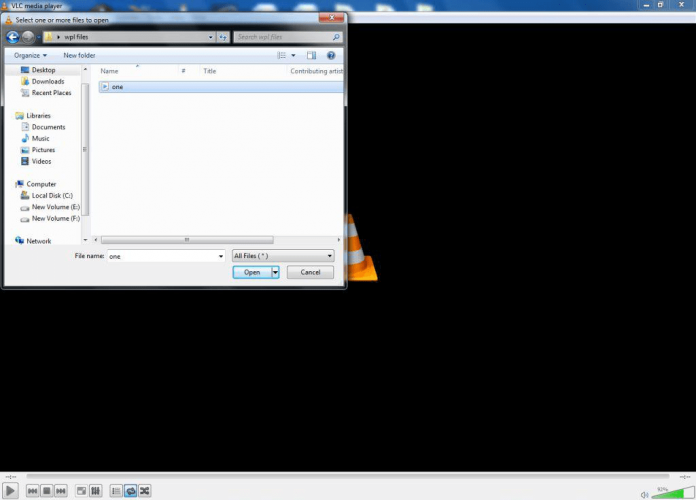
- WPL ไฟล์ จะเริ่มเล่น
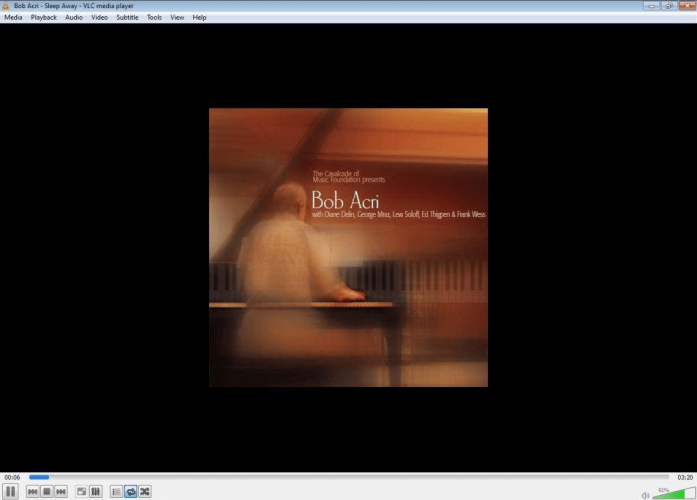
5. AllPlayer Media Player
- ดาวน์โหลดเวอร์ชันล่าสุดของ AllPlayer Media Player จาก from เว็บไซต์ AllPlayer.
- เปิด AllPlayer Media Player
- คลิก ไอคอนโฟลเดอร์ ที่มุมล่างซ้ายของอินเทอร์เฟซโปรแกรมเล่นสื่อ และเมนูจะปรากฏขึ้น
- เลือก เปิดไฟล์วิดีโอ หรือ เปิดเสียง ไฟล์แล้วแต่ชนิดของ ไฟล์ อยู่ในเพลย์ลิสต์ของ WPL ไฟล์ คุณต้องการเปิด

- ค้นหา WPL ไฟล์ คุณต้องการเล่น. เลือกแล้วคลิก เปิด.
- WPL ไฟล์ จะเริ่มเล่น
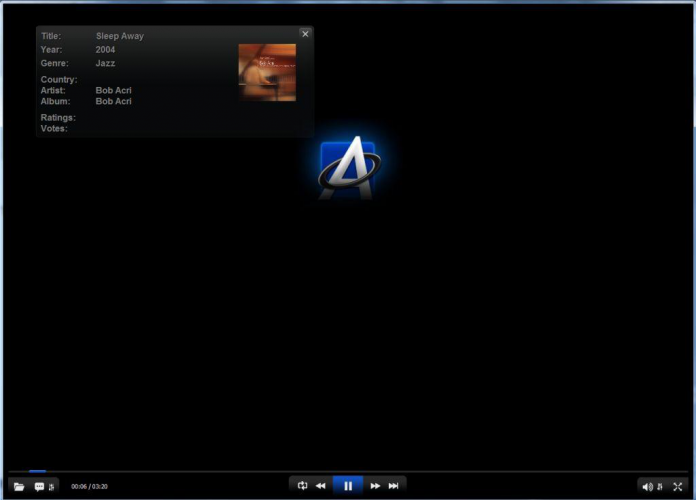
6. Maxthon 5 เบราว์เซอร์
- ค้นหา WPL ไฟล์ ในคอมพิวเตอร์ของคุณ
- เมื่อคุณพบ WPL ไฟล์, คลิกขวาที่มัน เมนูแบบเลื่อนลงจะปรากฏขึ้น
- ย้ายและเลื่อนเคอร์เซอร์ไปที่ เปิดด้วย ตัวเลือก ที่นี่ เมนูแบบเลื่อนลงอื่นจะปรากฏขึ้นถัดจากเมนูแรก ตรวจสอบว่า Maxthon มีตัวเลือกและคลิกที่มัน

- ในกรณีที่ไม่มีตัวเลือก Maxthon ในเมนูแบบเลื่อนลงที่สอง ให้เลือก เลือกโปรแกรมเริ่มต้น…
- หน้าต่างป๊อปอัปจะปรากฏขึ้นซึ่งคุณสามารถเรียกดูและเลือกที่เหมาะสม ใบสมัคร คุณต้องการใช้; ในกรณีนี้ เบราว์เซอร์ Maxthon.
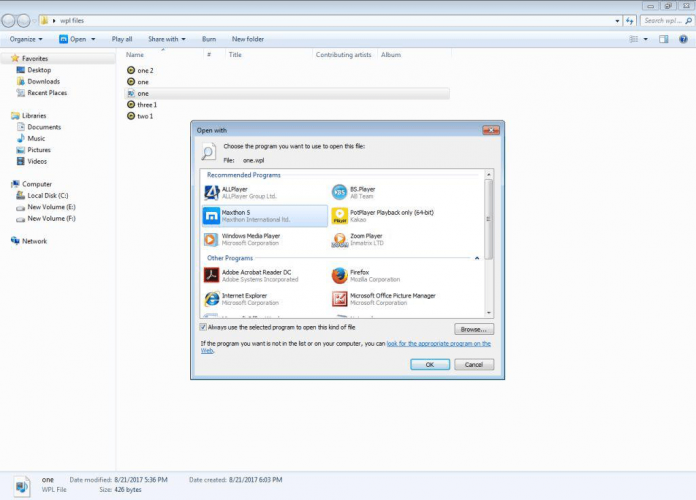
- หลังจากคลิกที่ตัวเลือกเบราว์เซอร์ Maxthon แล้ว WPL. ของคุณ ไฟล์ จะเริ่มเล่นบนเบราว์เซอร์
ใช่มันเป็นสิ่งที่ถูก. คุณสามารถใช้เบราว์เซอร์ของคุณ ใบสมัคร เพื่อเปิดไฟล์มีเดีย
แน่นอน เบราว์เซอร์บางตัวทำงานได้ดีกว่าเบราว์เซอร์อื่น และโดยทั่วไปจะใช้ส่วนขยายเบราว์เซอร์จากโปรแกรมเล่นสื่อเฉพาะ เช่น VLC Media Player.
เบราว์เซอร์ Maxthon 5 เป็นเบราว์เซอร์ที่มีความสามารถหลากหลาย ซึ่งคุณสามารถใช้เปิด WPL. ได้ ไฟล์. ไปที่ Maxthon Cloud Browser เว็บไซต์และดาวน์โหลดเบราว์เซอร์เวอร์ชันล่าสุด
7. Mozilla Firefox
- ค้นหา WPL ไฟล์ ในคอมพิวเตอร์ของคุณ
- เมื่อคุณพบ WPL ไฟล์, คลิกขวาที่มัน เมนูแบบเลื่อนลงจะปรากฏขึ้น ย้ายและเลื่อนเคอร์เซอร์ไปที่ over เปิดด้วย ตัวเลือก ที่นี่ เมนูแบบเลื่อนลงอื่นจะปรากฏขึ้นถัดจากเมนูแรก ตรวจสอบว่ามีตัวเลือก Firefox หรือไม่และคลิกที่มัน
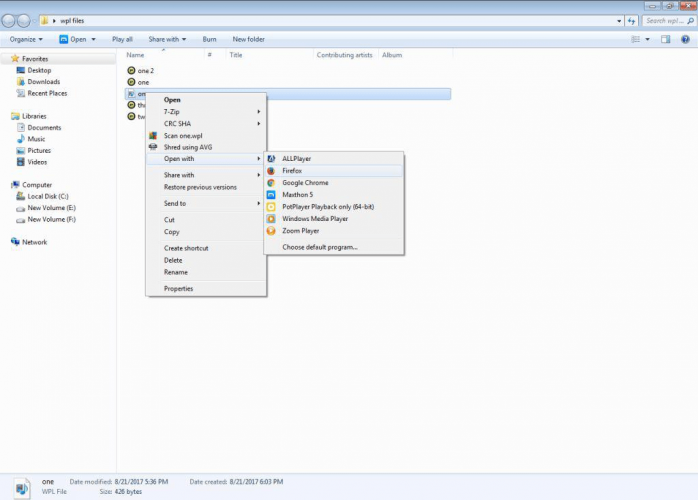
- หลังจากคลิกที่ตัวเลือกเบราว์เซอร์ Firefox ไฟล์ WPL ของคุณจะเริ่มเล่นบนเบราว์เซอร์
คุณยังสามารถใช้ Mozilla Firefox เพื่อเปิดสื่อ ไฟล์. ใช้ส่วนขยายเบราว์เซอร์จากเครื่องเล่นสื่อเฉพาะ เช่น VLC Media Player. ดังนั้นเบราว์เซอร์ที่มีความสามารถหลากหลายนี้สามารถเปิด WPL. ได้ ไฟล์.
ไปที่เว็บไซต์ Mozilla Firefox Browser และดาวน์โหลดเบราว์เซอร์เวอร์ชันล่าสุด
8. แปลง WPL เป็น M3U
- ค้นหาไฟล์ WPL ในคอมพิวเตอร์ของคุณ
- เมื่อคุณพบไฟล์ WPL ให้คลิกขวาที่ไฟล์นั้น เมนูแบบเลื่อนลงจะปรากฏขึ้น ย้ายและเลื่อนเคอร์เซอร์ไปที่ over เปิดด้วย ตัวเลือก ที่นี่ เมนูแบบเลื่อนลงอื่นจะปรากฏขึ้นถัดจากเมนูแรก ตรวจสอบว่า Windowsเครื่องเล่นสื่อ มีตัวเลือกและคลิกที่มัน

- เมื่อคุณคลิกที่ Windows เครื่องเล่นสื่อ ตัวเลือก WPL ไฟล์ จะเริ่มเล่นบนแอพพลิเคชั่น ในฐานะที่เป็น WPL ไฟล์ กำลังเล่นอยู่ คลิกที่ เปลี่ยนไปใช้ห้องสมุด ไอคอนที่มุมบนขวาของโปรแกรมเล่นสื่อ
- อินเทอร์เฟซเครื่องเล่นสื่อจะเปลี่ยนไป
- ตอนนี้คลิกที่ ไฟล์ ในแถบเมนูและเลือก บันทึกรายการกำลังเล่นเป็น...
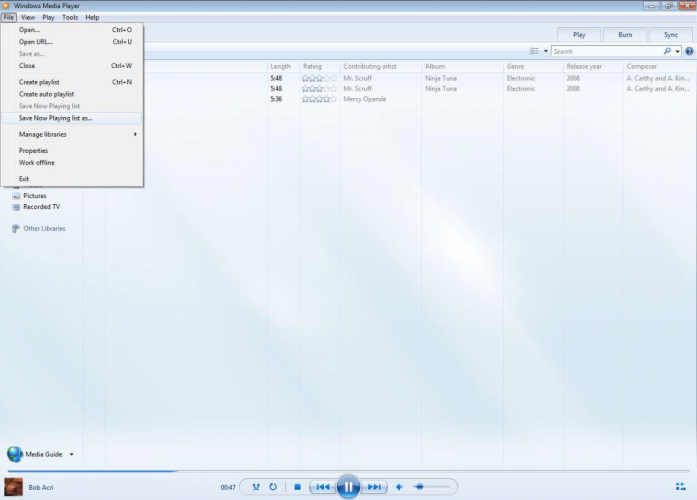
- หน้าต่างใหม่จะปรากฏขึ้นพร้อมตัวเลือกโฟลเดอร์ที่คุณสามารถบันทึกรายการเล่น นอกจากนี้ยังมีตัวเลือกสำหรับเลือกรูปแบบที่คุณจะบันทึกรายการเล่น
- คุณสามารถเปลี่ยนชื่อไฟล์เป็นชื่ออื่นที่คุณต้องการได้ และยังเลือก เพลย์ลิสต์ M3U (*.m3u) ตัวเลือกใน บันทึกเป็นประเภท มาตรา. ตอนนี้บันทึกเอกสาร
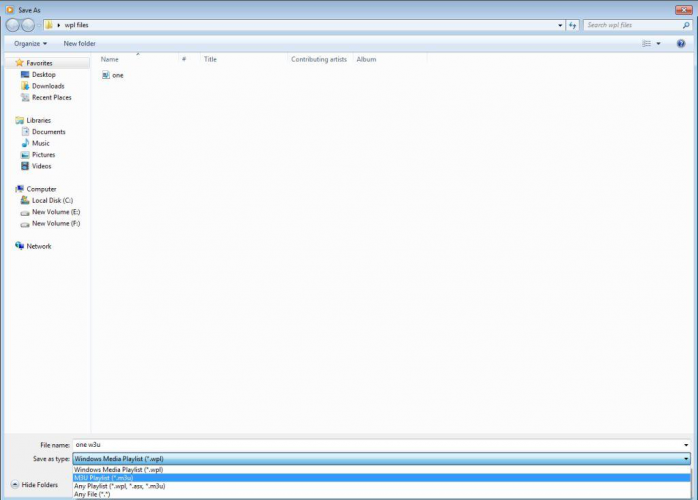
- จากนั้น คุณสามารถเปิดไฟล์ M3U โดยใช้โปรแกรมเล่นสื่อที่หลากหลายซึ่งไม่สามารถเปิดไฟล์ WPL ได้
คุณสามารถใช้ได้ Windowsเครื่องเล่นสื่อ เพื่อแปลง .ของคุณ Windows เครื่องเล่นสื่อ-สร้าง เพลย์ลิสต์ (WPL ไฟล์) ลงในเพลย์ลิสต์ M3U
เพลย์ลิสต์ M3U จะสามารถเปิดได้ด้วยเครื่องเล่นสื่อที่หลากหลาย แม้กระทั่งผู้ที่ไม่สามารถเปิด WPL ได้ ไฟล์.
การใช้ตัวเลือกที่มีประโยชน์เหล่านี้ คุณจะไม่มีปัญหาในการเปิดไฟล์ WPL อีกต่อไป
โปรดเขียนถึงเราในความคิดเห็นด้านล่างว่าโซลูชันใดใช้ได้ผลดีที่สุดสำหรับคุณ หรือหากคุณมีข้อเสนอแนะหรือวิธีแก้ไขอื่นๆ ที่เราควรเพิ่มในคู่มือนี้
คำถามที่พบบ่อย
WPL เป็นรูปแบบที่เป็นกรรมสิทธิ์ของ Microsoft เพื่อเก็บข้อมูลเพลย์ลิสต์ หากต้องการเปิดไฟล์ ให้ทำตามวิธีแก้ไขที่มีให้ใน .ของเรา คู่มือที่ครอบคลุมเกี่ยวกับวิธีการเปิดไฟล์ WPL.
เชื่อหรือไม่ว่ามีแอพที่สามารถเปิดไฟล์ได้หลายประเภท ตั้งแต่ไฟล์รูปภาพไปจนถึงไฟล์ WPL ดูรายชื่อของเรารวมถึง ซอฟต์แวร์ที่ดีที่สุดในการเปิดไฟล์ทุกประเภท และเลือกสิ่งที่คุณต้องการ
คุณต้องมีซอฟต์แวร์พิเศษเพื่อช่วยในการเปิดไฟล์ประเภทนี้ ตรวจสอบของเรา คู่มือรวมถึงโซลูชันซอฟต์แวร์เพื่อเปิดนามสกุลไฟล์ที่ไม่รู้จัก.